Благодаря разработчику Vevs, мы получили модифицированное приложение MiHome Vevs, которое имеет много плюсов и фишек по сравнению с оригинальной разработкой Xiaomi. Для того чтобы поддержать автора мода и получить доступ к дополнительным возможностям его модификации MiHome необходимо оформить подписку.
Что дает подписка на мод?
1 В первую очередь это благодарность автору мода, за его нелегкий труд и поддержка со стороны пользователей.
2 В зависимости от уровня подписки, а их существует на данный момент 2 (модифицированное приложение автоматически подменяет плагины на модифицированные (снятие региональных блокировок в плагинах для 1-го уровня и перевод всех плагинов на русский для 2 -го уровня подписки «Хочу Больше»)
3 Подписчикам второго уровня доступны уведомления в telegram через шлюз Gateway 2 и другие устройства, поддерживающие функцию интернет радио.
4 Кастомные озвучки для некоторых моделей роботов пылесосов, активируемых в 2 клика.
Настройка бесплатных цифровых эфирных Т2 каналов на телевизоре XIAOMI
5 Автоматическое обновление мода напрямую из MiHome Vevs (Уровень 1 и уровень 2).
Что доступно бесплатно
1 Новые версии мода на сайте проекта vevs.me (также выкладываются и на сайте rumihome.ru)
2 Возможность ручной замены плагинов на модифицированные, с сайта проекта Вевса (https://www.vevs.me/2017/11/mi-home.html) и в карточках устройств на rumihome.ru.
Порядок действий
Для примера, оформим подписку уровня — «Хочу Больше» на донат платформе Boosty (для англоязычных пользователей доступна платформа Patreon, однако из-за большой комиссии сервиса она будет стоить дороже — 2 евро).
1 Переходим на донат платформу Бусти — https://boosty.to/vevs нажимаем «Войти» выбираем способ авторизации на сервисе.
Важно Запомните почтовый адрес с помощью которого вы регистрируетесь на Бусти, впоследствии он понадобится нам для активации подписки. Используйте только вход с помощью почты.

2 После того как у нас появился аккаунт на Бусти, выбираем подписаться и 2 уровень подписки — «Хочу больше!»

3 Выбираем период подписки, по истечение данного временного отрезка, денежные средства спишутся автоматически пока вы не отмените подписку. Выбираем удобный способ оплаты.
Важно Если подписка вам нужна только для установки дополнительных кастомных озвучек робота пылесоса, то вы можете оформить подписку на 1 месяц, за это время выбрать понравившуюся озвучку, затем отменить подписку. Все закачанные в робот пылесос голосовые пакеты останутся и после отмены подписки, до тех пор пока вы не обновите прошивку или не сбросите робот на заводские настройки. После отмены подписки не заходите в меня выбора голоса, чтобы пакеты не слетели на дефолтные.

ПОЛНАЯ НАСТРОЙКА XIAOMI MI TV STICK 4K С НУЛЯ. ОТ ВКЛЮЧЕНИЯ И ДО ПРОСМОТРА
4 После возврата на Boosty мы увидим статус подписки — «Подписка оформлена» и может зайти в раздел «Инструкция» где будут подробно описаны следующие шаги.
Важно Если у вас возникнут проблемы или сложности с подпиской вы сможете написать разработчику в Telegram, контакт будет в инструкции (ссылка выделена красным прямоугольником на скриншоте)

5 После оформления подписки на Бусти переходите на сайт проекта https://mi.vevs.me/mihome/public и нажимаете кнопку «РЕГИСТРАЦИЯ». Нам будет предложено ввести данные для окончания регистрации. Поскольку, на данный момент, сайт не оптимизирован под мобильные устройства, эту часть оформления подписку будет удобнее пройти на ПК, ну или просто приблизьте меню, жестом — раздвинув двумя пальцами на экране смартфона.

6 Начинаем заполнять регистрационную форму с MIHome ID, для этого открываем MiHome, переходим в «Профиль» — в самом верху будет название профиля (если вы его не меняли тут будет ID). Нажмите на название профиля, на следующей странице будет Аккаунт ID. Эту цифру и вбиваем на регистрационной форме в 1 строке.

7 Вторая строчка пароль из профиля Boosty, это email через который мы регистрировались в шаге 1. В нашем случает это Адрес электронной почты защищен от спам-ботов. Для просмотра адреса в вашем браузере должен быть включен Javascript. . Третья — придумываем пароль для нашей учетной записи на vevs.me. В результате получим заполненные данные, нажимаем кнопку «Сохранить». Если вы сделали все верно, появится сообщение об успешной активации.
Важно Внимательно проверяйте вводимые данные, если вы ошибетесь в Mi ID или email, с которого входили на Boosty, придется писать сообщение разработчику (Контакт есть в разделе «ИНСТРУКЦИЯ» на Бусти, скрин в 4 шаге)
Источник: rumihome.ru
На телевизорах Xiaomi появилась нативная поддержка VK Play Cloud
На телевизорах Xiaomi появилась нативная поддержка отечественной платформы VK Play Cloud. Об этом сообщили представители сервиса во «ВКонтакте».
Загрузить утилиту по-прежнему можно через маркетплейс Google Play TV. Но теперь после установки и входа в свой аккаунт с активированным тарифом, в меню ТВ-устройств этого бренда будет появляться новый раздел – «Игры».
Для управления в играх можно использовать подключённый по Bluetooth геймпад или виртуальный контроллер из мобильного приложения VK Play Cloud. Отмечается, что доступ к платформе через телевизор могут получить только жители РФ.
Напомним, на платформе VK Play Cloud доступны 311 видеоигр.
Источник: lifehacker.ru
На телевизорах Xiaomi теперь можно играть через VK Play Cloud
 15:36 07-07-2023
15:36 07-07-2023  DimonVideo
DimonVideo
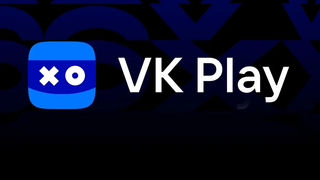
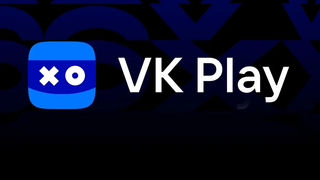
В меню телевизоров добавили специальный раздел.
На телевизорах Xiaomi под ОС Android в России появилась поддержка функции облачного гейминга VK Play Cloud. С помощью VK Play Cloud пользователи смогут превратить свой ТВ в настоящий игровой компьютер.
Специально для запуска облачного гейминга в меню телевизоров Xiaomi появился раздел «Игры», где можно найти самые популярные игры VK Play Cloud. Чтобы превратить свой ТВ в игровой PC, нужно найти приложение VK Play Cloud TV в магазине приложений Google Play на ТВ, подключенном к интернету, и установить на устройство.
Для управления игрой можно использовать как Bluetooth-геймпад, подключенный к телевизору, так и виртуальный геймпад на экране смартфона на платформе Android — раскладка клавиш выводится на экран телефона.
Источник: dimonvideo.ru